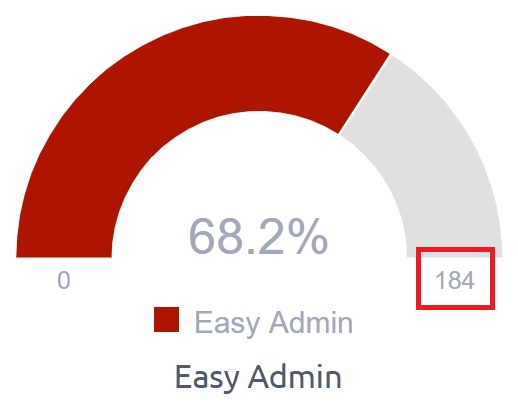Arbeidskalender
Hoe de werktijdkalender te gebruiken
Arbeidskalender is de plek waar u kunt Stel standaard dagelijkse werktijd en vaste feestdagen in Volgens uw land- en bedrijfsbeleid. Om de werktijdkalender in uw systeem te configureren, ga gewoon naar Meer> Administratie> Werktijd - sjablonen. Hier vindt u de lijst met alle agenda's die al zijn aangemaakt. Om details te tonen, bewerken of verwijderen, klikt u op de knop op de rechterkant van elke kalender. Slechts één kalender van alle kan als standaard worden ingesteld, wat betekent dat deze automatisch wordt voorgeselecteerd voor elke nieuwe gebruikersaccount die wordt gemaakt.
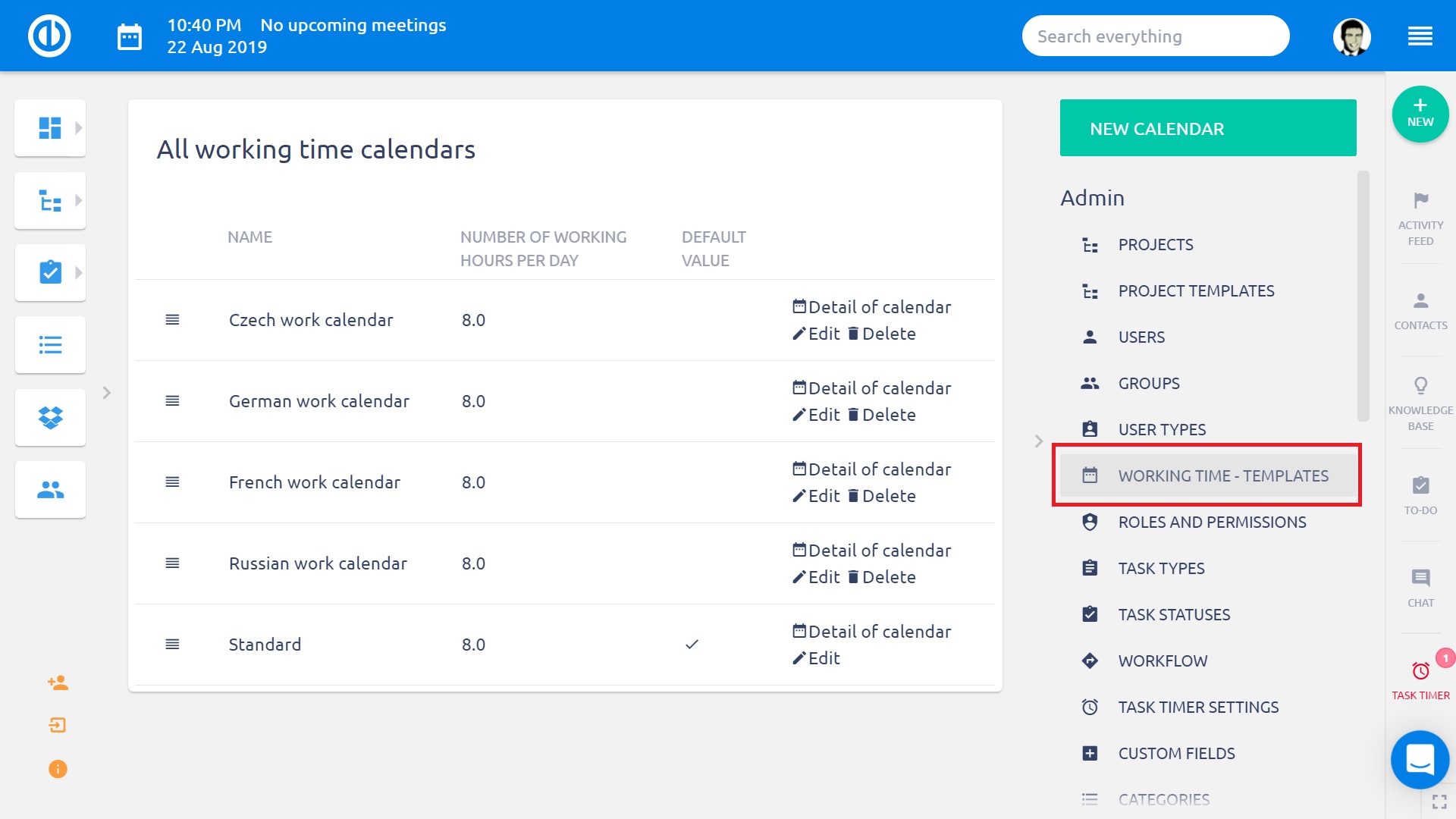
Om een nieuwe werktijdkalender te maken, klik gewoon op het groene "Nieuwe kalender" Knop rechtsboven. Het opent een nieuw formulier waarin u een aantal basisinformatie moet invullen, zoals naam, wanneer het werk begint en eindigt op een werkdag, een aantal werkuren in een dag, werkdagen in een week, enz. Ook is er een belangrijk Optie genaamd "Import vakantie van ICalendar", Waarmee u elke kalender in kunt importeren * .ics bestandsindeling in uw Easy Project.
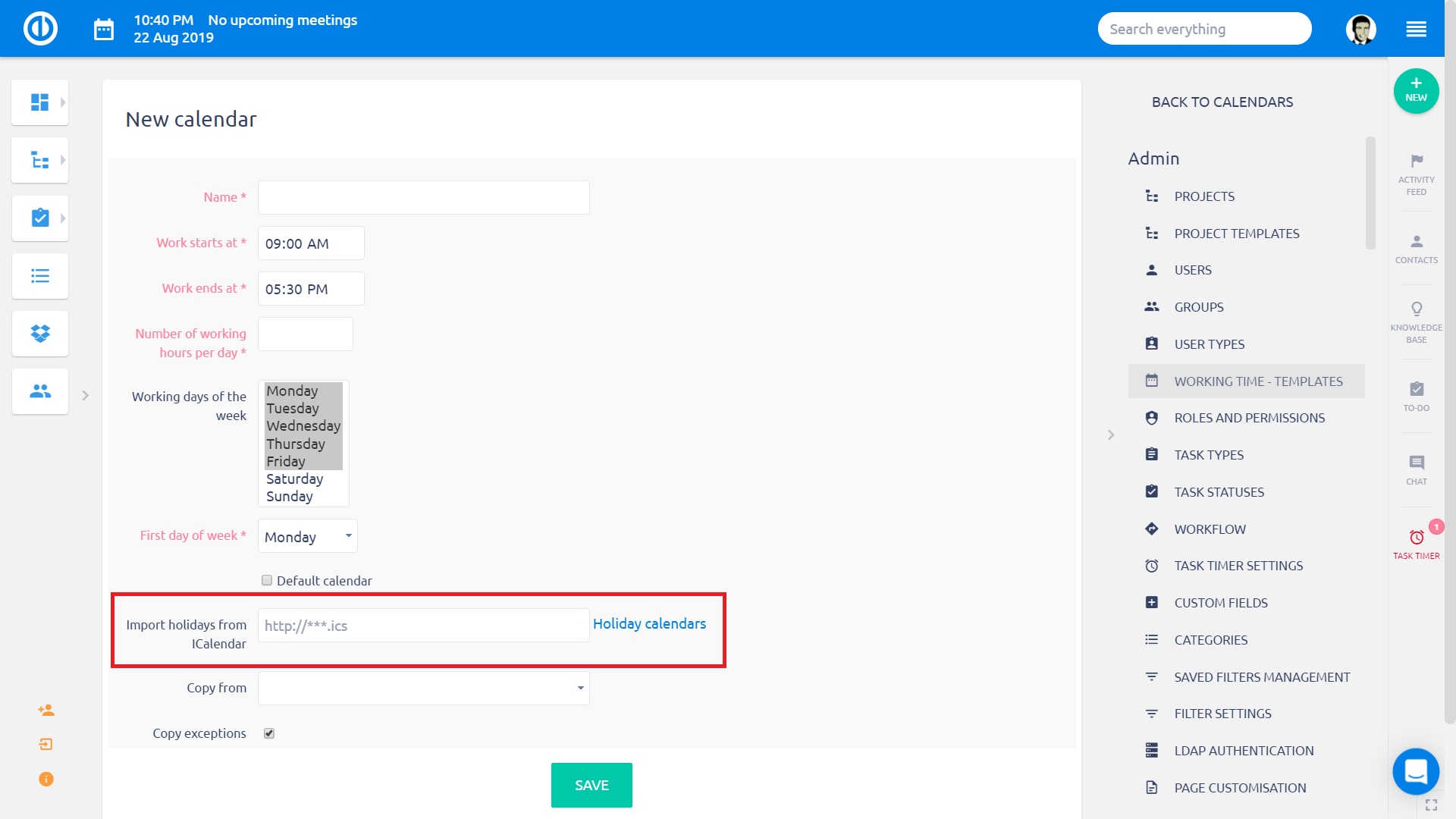
Als u op de "Holiday kalenders" link aan de rechterkant opent een online lijst van landspecifieke, publiek toegankelijke kalenders in het juiste formaat, waardoor de selectie van een geschikte wordt vergemakkelijkt. Kopieer het URL-adres van de geselecteerde kalender en plaats het in het URL-formulierveld in Easy Project. Natuurlijk mag u deze aanbevolen lijst niet gebruiken en in plaats daarvan een andere agenda kiezen, indien nodig. Wanneer alle formuliervelden correct zijn ingevuld, maakt u uw nieuwe agenda door op het groen te klikken "Toevoegen" Knop op de pagina.
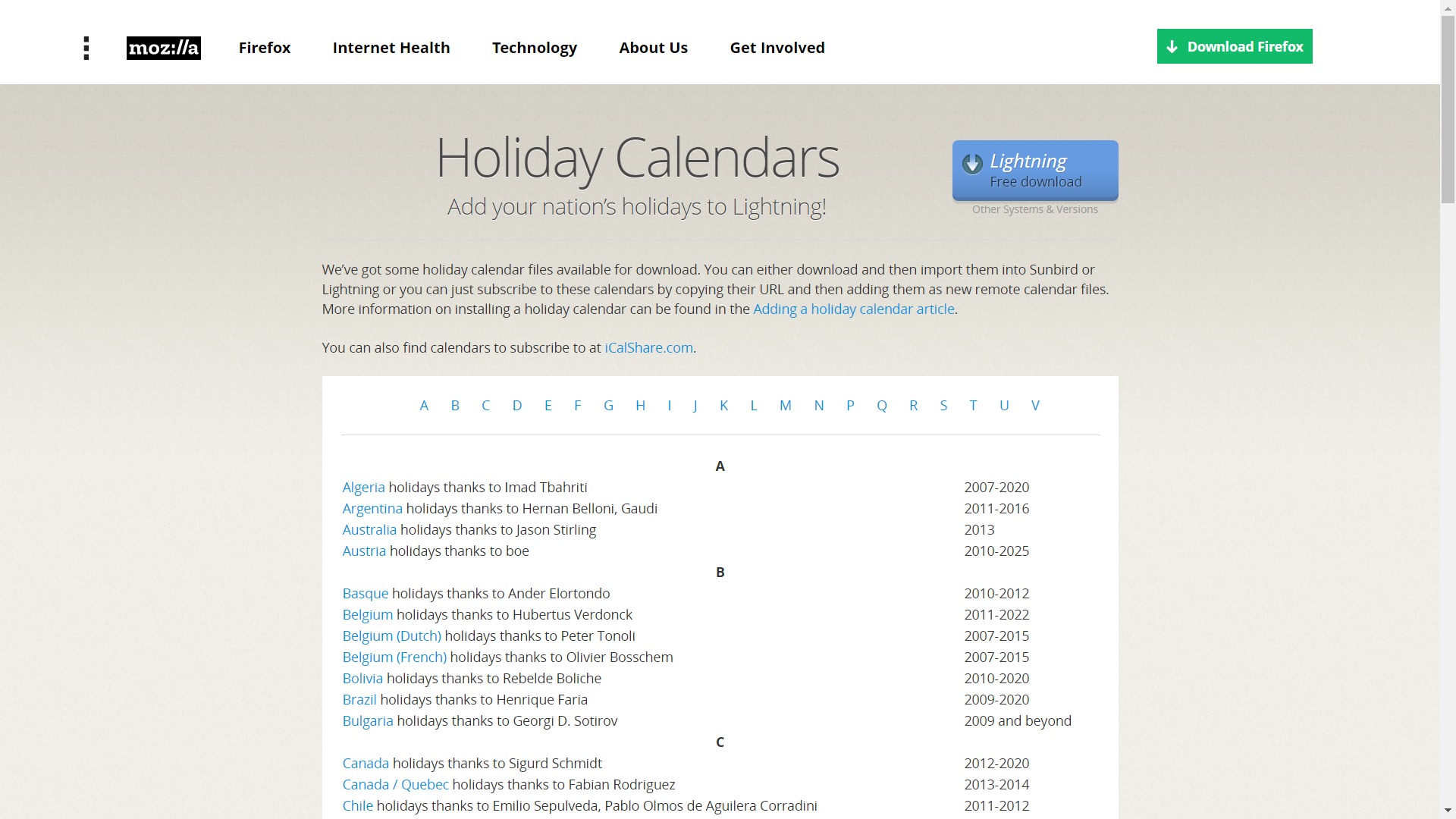
Nadat u het detail van een gecreëerde kalender hebt geopend, ziet u een foto als volgt. Met behulp van het kleine icoon in de rechterbovenhoek van elke dagbox, kunt u Voeg een uitzondering toe Vanaf de standaard werkuren alleen voor deze bepaalde dag. U hebt bijvoorbeeld de volgende twee vrijdagen of alle vrijdagen herhaaldelijk alleen 6 werkturen, terwijl andere werkdagen de gebruikelijke 8-uren behouden. Onder de kalender is er een mogelijkheid om regelmatig (herhalende) uitzonderingen toe te voegen, zoals één dag in elke week binnen een bepaalde periode. Om alle uitzonderingen te verwijderen, klik gewoon op de betreffende knop in het zijbalk menu. De "Vakantie" Knop toont u een lijst met alle vakantiedagen die zijn gedefinieerd in de geselecteerde kalender.
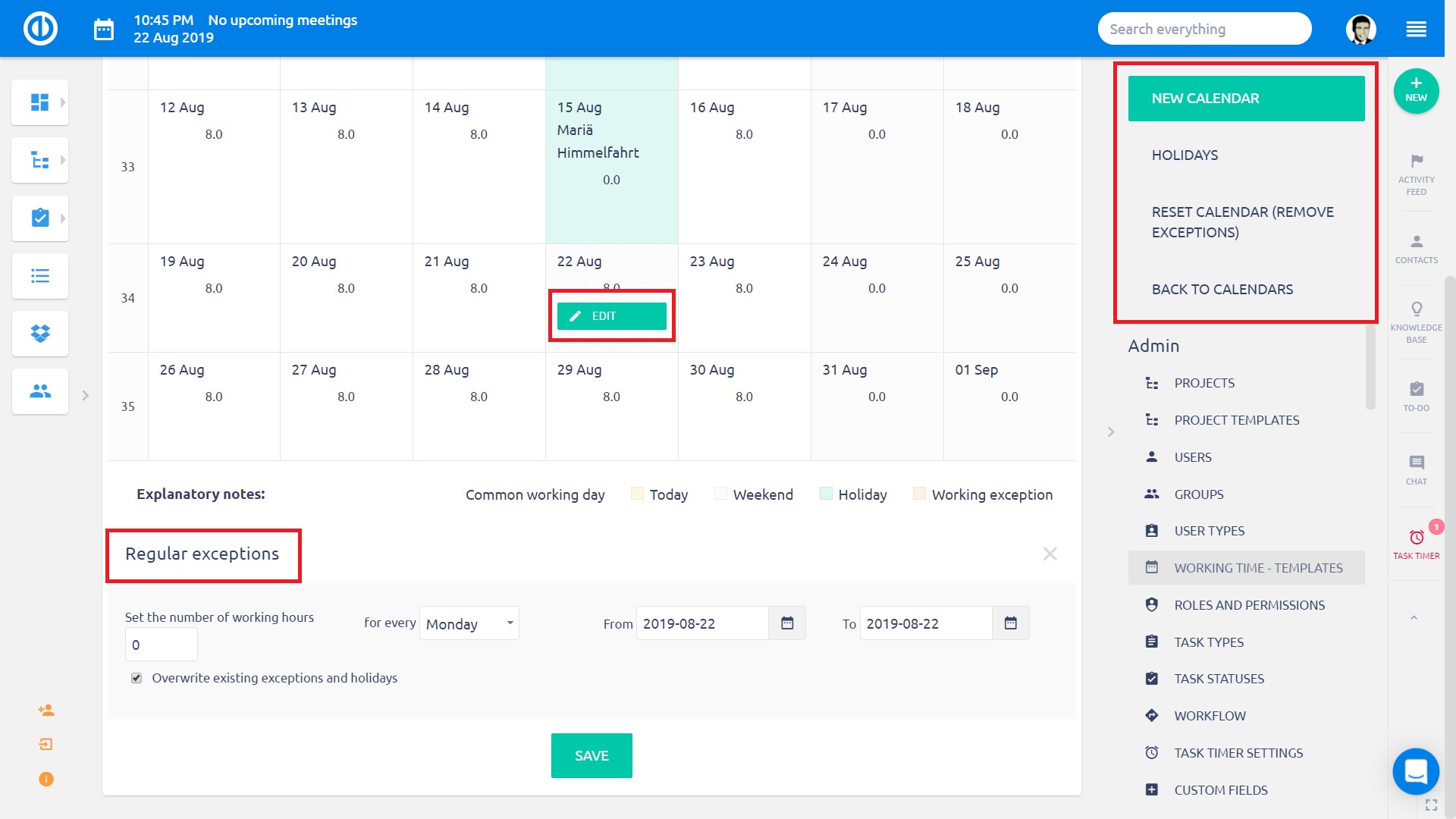
Als u de werktijdkalender alleen wilt wijzigen voor geselecteerde gebruikers zonder het standaardattribuut in een kalender te wijzigen, kunt u dit doen op het profiel van de bepaalde gebruiker in de "Werktijd" Tab.
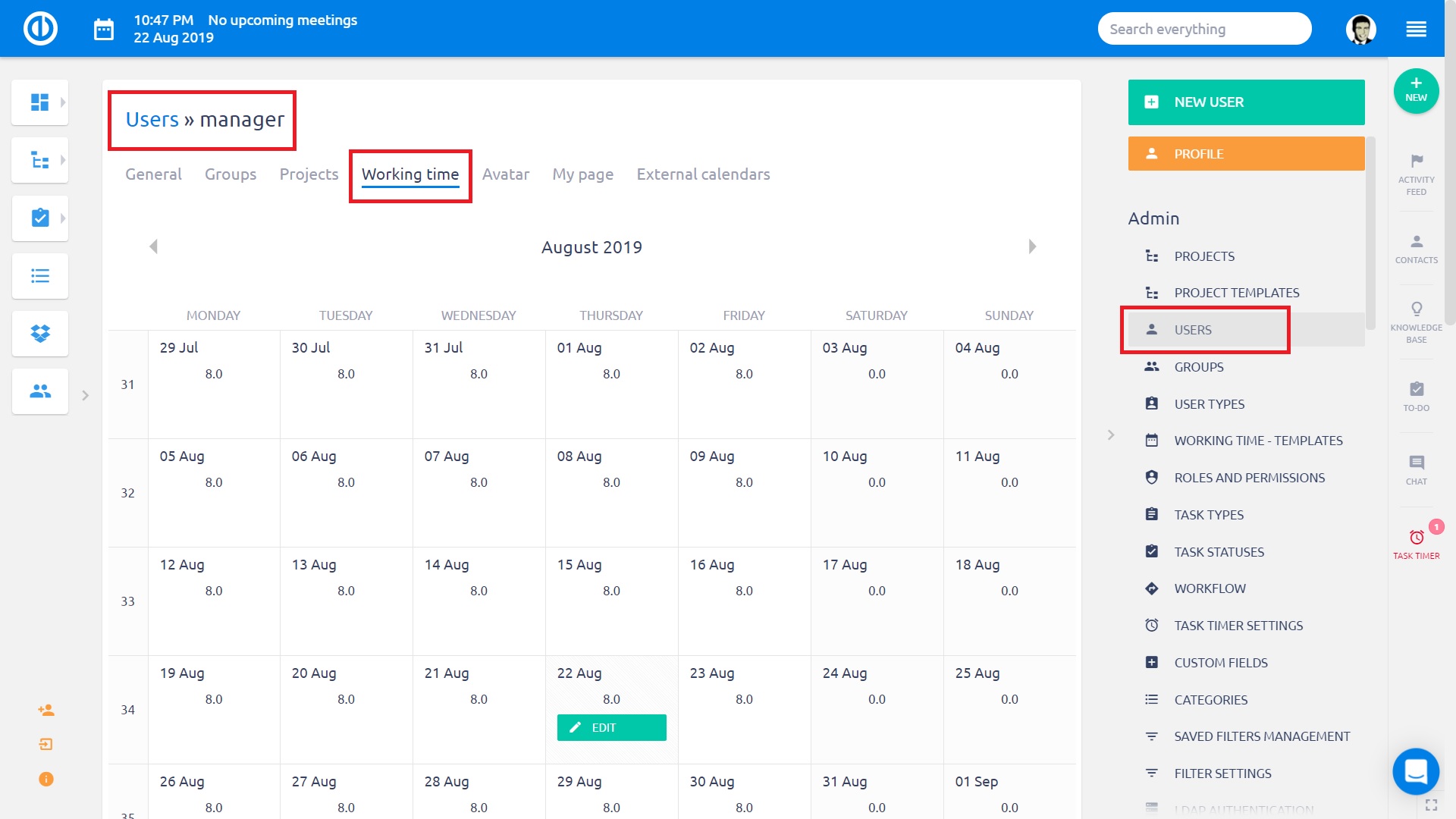
Normaal gesproken krijgt elke nieuw aangemaakte gebruiker automatisch een standaard werktijdkalendersjabloon, die kan worden gevonden en gewijzigd in Meer> Administratie> Werktijd - sjablonen. Als u echter een wijziging aanbrengt in deze standaardsjabloon, is deze wijziging niet van toepassing op reeds bestaande gebruikers, tenzij u hun persoonlijke werktijdkalenders handmatig opnieuw instelt volgens deze nieuwe sjabloon. Om de reset uit te voeren, markeert u de vereiste gebruikers in de gebruikerslijst (Meer> Gebruikers) en selecteert u de optie "Werktijdkalender wijzigen in" in het contextmenu (rechtermuisknop).
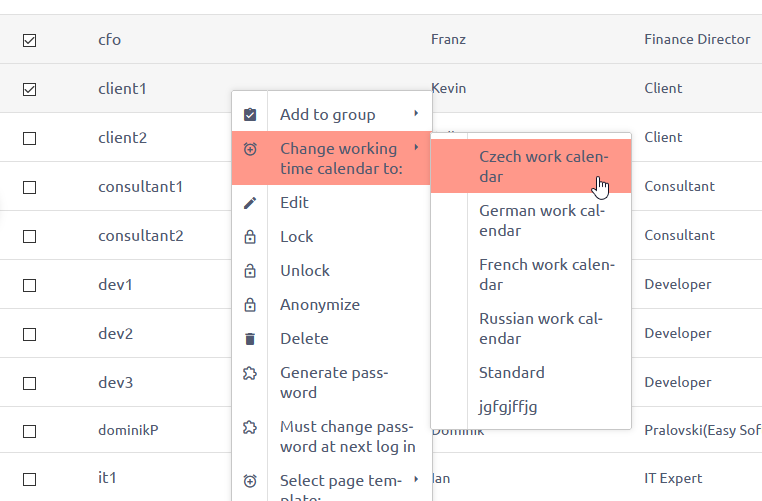
Het verschil tussen werktijd en werktijden
Om mogelijke misverstanden bij het maken / bewerken van een werktijdkalender te voorkomen, is het vooral belangrijk om het verschil te weten tussen:
- Werktijd: Wordt gedefinieerd door het tijdsinterval tussen "Werk begint om" en "Werk eindigt om" in de attributen van de werktijdkalender. Deze tijd zou door een gebruiker als aanwezigheid moeten worden vastgelegd. Het aanwezigheidsoverzicht is te vinden onder / easy_attendances (of meer »Aanwezigheid). Lees voor meer informatie over aanwezigheid Hoe te Toeschouwers Management gebruiken.
- Werkuren: Worden gedefinieerd door de waarde "Aantal werkuren per dag" in de kenmerken van de werktijdkalender. Deze tijd moet door een gebruiker worden geregistreerd als doorgebrachte tijd. Het overzicht van de bestede tijd is te vinden onder / time_entries (of meer »Persoonlijke verklaring). Lees voor meer informatie over doorgebrachte tijd Hoe te werken met tijdregistratiefuncties.
Het verschil tussen deze twee vermeldingen kan resulteren in een situatie waarin er een ander aantal uren aanwezigheid en bestede tijd is voor een bijgehouden tijdsperiode. In het bijzonder wanneer werknemers geacht worden een lunchpauze te hebben, die meestal wordt geregistreerd als aanwezigheid, maar niet als bestede tijd. We zijn ons ervan bewust dat dit soort inconsistentie als weinig problematisch kan worden beschouwd voor sommige bedrijven die bijvoorbeeld aanwezigheidsregistraties van hun werknemers gebruiken als basis voor uitbetalingen, aangezien deze aanwezigheidsregistraties mogelijk ook niet-werkuren bevatten. Om dit probleem te voorkomen, raden we u af om aanwezigheidsregistraties als bestede tijdregistratie te gebruiken. Als u echter nog steeds uw uitbetalingen moet doen op basis van alleen aanwezigheidsgegevens, moet u beide waarden (Werktijd en Werkuren) gelijk instellen in de werktijdkalenderattributen. Elke andere oplossing zou in strijd zijn met onze best practices.
Het aantal werkuren per dag (zoals gedefinieerd in de standaardwerktijdkalender) is ook van invloed op de maximale waarde voor een bepaalde periode in de paginamodule "Bestede tijd" met het formaat van de grafiekuitvoer (meter).